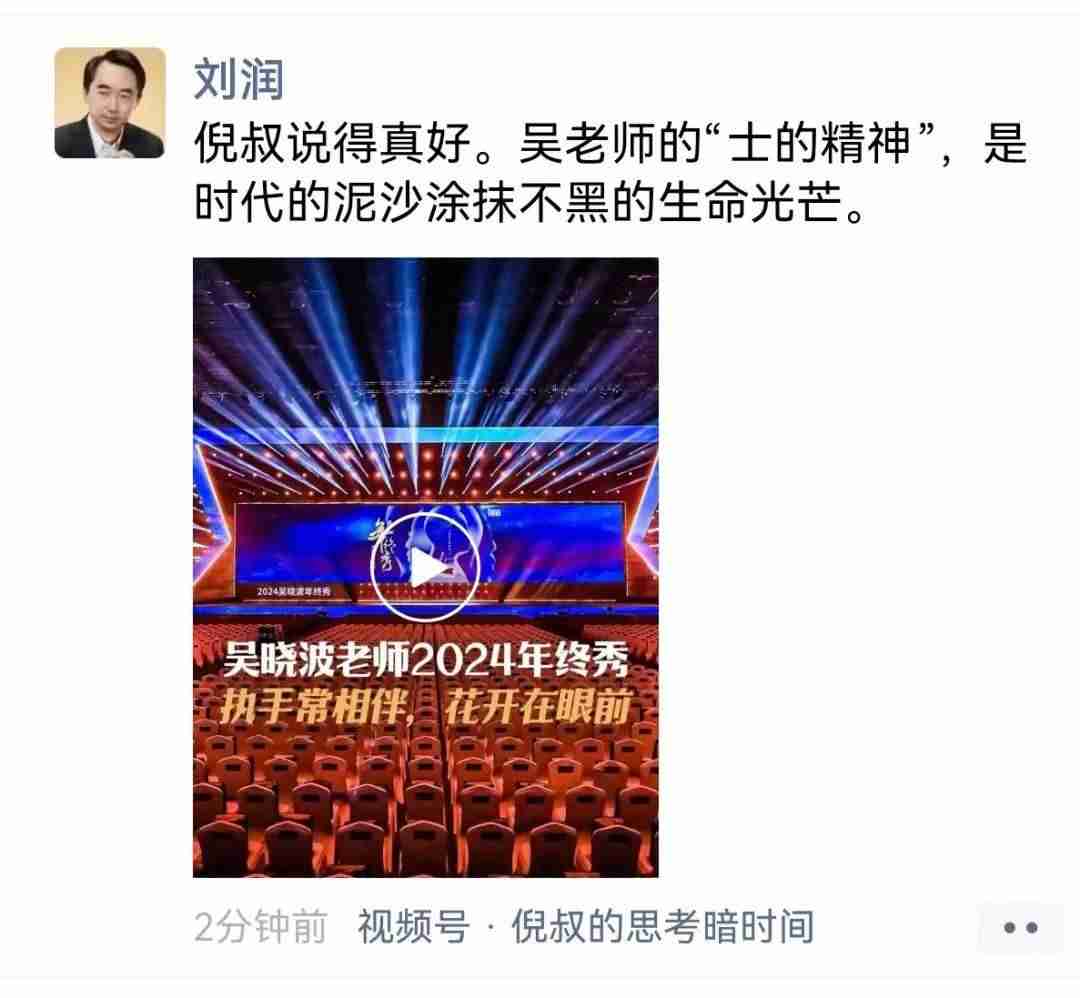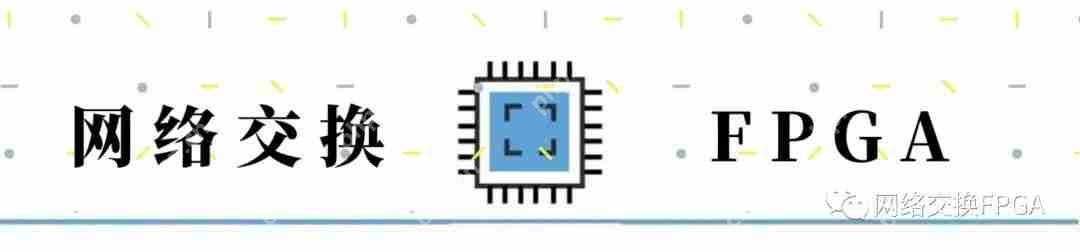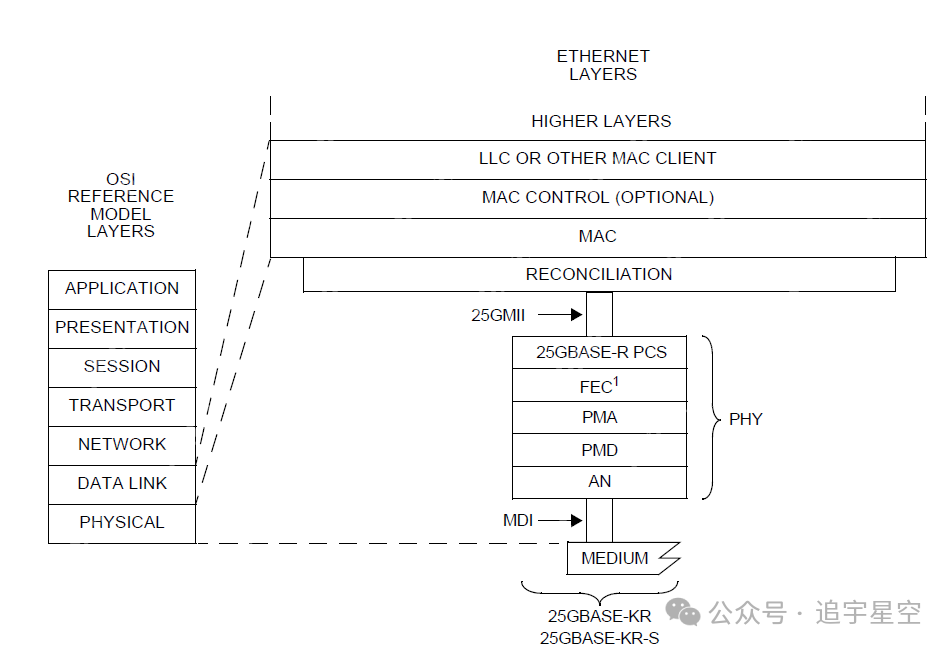word文档怎么删除多余页面 word冗余页面清理的完整教程
要删除word文档中的空白页面,可以通过删除空白段落或调整页面布局来实现。具体步骤如下:1 将
要删除word文档中的空白页面,可以通过删除空白段落或调整页面布局来实现。具体步骤如下:1. 将光标移到空白页面的开头,按下“delete”键删除空白段落;2. 使用“显示所有字符”功能找到并删除分页符;3. 调整页边距和纸张大小,合理使用分页符和分节符,调整段落和行距以避免多余页面;4. 使用宏批量删除多余页面,通过vba代码自动化删除文档末尾的空白段落。

要删除Word文档中的多余页面,可以通过删除空白段落或调整页面布局来实现。
如何删除Word文档中的空白页面?
在处理Word文档时,经常会遇到多余的空白页面,这些页面往往是因为文档末尾的空白段落或分页符造成的。删除这些页面其实很简单:首先,将光标移到空白页面的开头,然后按下“Delete”键。如果页面是由分页符造成的,可以通过“显示所有字符”功能找到分页符并删除它。这种方法既简单又有效,能够快速清理文档中的冗余内容。
Word文档中为什么会出现多余的页面?
多余页面在Word文档中出现的原因多种多样。有时是因为我们在文档末尾无意中按下了“Enter”键,导致了额外的空白段落。另外,分页符的误用也会造成这种情况。有时候,我们在编辑文档时,可能没有注意到文档的布局设置,比如页边距或纸张大小,这些设置如果调整不当,也会导致多余的页面出现。了解这些原因有助于我们更有效地预防和解决这个问题。
如何调整Word文档的页面布局来避免多余页面?
调整Word文档的页面布局可以有效避免多余页面的出现。首先,检查并调整页边距和纸张大小,确保它们符合你的需求。其次,合理使用分页符和分节符,而不是随意按“Enter”键来分页。最后,可以通过“段落”对话框调整段落间距和行距,确保文档内容不会因为过大的间距而溢出到新页面上。这些调整不仅能帮助你清理现有的多余页面,还能在未来的文档编辑中预防类似问题。
使用宏来批量删除Word文档中的多余页面
对于需要处理大量文档的用户,使用宏可以大大提高效率。可以通过录制一个宏来自动化删除多余页面的过程。以下是一个简单的VBA代码示例,可以用于删除文档末尾的空白页面:
Sub DeleteBlankPages() Dim para As Paragraph For Each para In ActiveDocument.Paragraphs If para.Range.Information(wdFirstCharacterLineNumber) = para.Range.Information(wdLastCharacterLineNumber) Then If para.Range.Text = vbCr Then para.Range.Delete End If End If Next paraEnd Sub登录后复制
菜鸟下载发布此文仅为传递信息,不代表菜鸟下载认同其观点或证实其描述。
相关文章
更多>>热门游戏
更多>>热点资讯
更多>>热门排行
更多>>- 文明纪元游戏版本排行榜-文明纪元游戏合集-2023文明纪元游戏版本推荐
- 多种热门耐玩的蜀汉宏图破解版游戏下载排行榜-蜀汉宏图破解版下载大全
- 丧尸猎人手游2023排行榜前十名下载_好玩的丧尸猎人手游大全
- 末日前线手游排行-末日前线免费版/单机版/破解版-末日前线版本大全
- 诸神战魂游戏排行-诸神战魂所有版本-诸神战魂游戏合集
- 一剑之缘排行榜下载大全-2023最好玩的一剑之缘前十名推荐
- 2023攻城三国手游排行榜-攻城三国手游2023排行榜前十名下载
- 血色黎明手游2023排行榜前十名下载_好玩的血色黎明手游大全
- 诸神战魂手游排行榜-诸神战魂手游下载-诸神战魂游戏版本大全
- 飞行巨蛇ios手游排行榜-飞行巨蛇手游大全-有什么类似飞行巨蛇的手游
- 契约灵使游戏版本排行榜-契约灵使游戏合集-2023契约灵使游戏版本推荐
- 雄霸天下ios手游排行榜-雄霸天下手游大全-有什么类似雄霸天下的手游